
Копирование сайта на платформе 1С-Битрикс требуется в различных сценариях: тестирование новых модулей, перенос на другой хостинг, создание среды разработки. Процесс разворачивания копии требует строгой последовательности действий, особенно с учетом специфики структуры файлов и базы данных Битрикс.
Перед началом необходимо заархивировать всю директорию сайта, включая скрытые файлы и системные каталоги (.settings.php, bitrix, upload, local). Далее создается дамп базы данных, желательно через консольный инструмент mysqldump, чтобы избежать обрезки данных из-за ограничений веб-интерфейсов. Убедитесь, что в дамп включены все таблицы, включая временные и пользовательские, созданные сторонними модулями.
После переноса файлов и базы на новый сервер необходимо внести правки в конфигурационные файлы: .settings.php и dbconn.php. В них указываются новые параметры подключения к базе данных и, при необходимости, пути к корневой директории. Также стоит проверить права на каталоги upload и bitrix/cache – для корректной работы CMS требуется разрешение на запись.
Последний шаг – привязка к домену и корректировка URL-структуры, если она изменилась. Для этого используется административная панель Битрикс и инструмент переиндексации. Дополнительно проверяется корректность работы всех модулей и компонентов, особенно если копия сайта разворачивается в среде с отличающейся версией PHP или MySQL.
Подготовка резервной копии сайта и базы данных
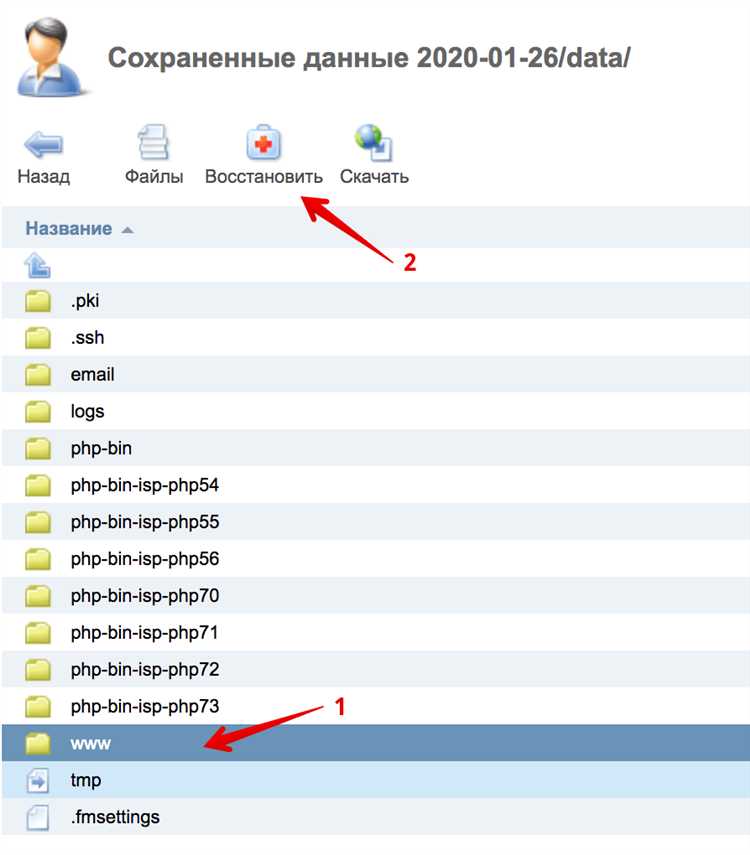
Перед развертыванием копии сайта необходимо создать полную резервную копию файлов и базы данных. Работы проводятся на сервере, где размещён оригинальный сайт на 1С-Битрикс.
Для архивации файлов используйте команду:
zip -r site_backup.zip /var/www/site_directoryГде /var/www/site_directory – путь к корневому каталогу сайта. Архив должен включать все системные файлы, директории bitrix, upload, local, а также файл .htaccess и robots.txt.
Для экспорта базы данных MySQL используйте утилиту mysqldump:
mysqldump -u username -p database_name > db_backup.sqlПроверьте, что в дампе присутствуют команды создания таблиц и вставки данных. Размер файла должен соответствовать ожидаемому объему базы данных.
Сохраняйте архив и дамп в отдельной директории и установите на них права доступа 600:
chmod 600 site_backup.zip db_backup.sqlРекомендуется проверить целостность архива:
unzip -t site_backup.zipИ убедиться в читаемости дампа, открыв его через текстовый редактор или выполнив пробный импорт в тестовую базу.
Настройка нового окружения для развертывания

1. Установка необходимых компонентов сервера: для стабильной работы Bitrix требуется стек: Apache 2.4+, PHP 7.4–8.1 (в зависимости от версии Bitrix), MySQL 5.7+ или MariaDB 10.3+. Убедитесь, что включены модули PHP: pdo_mysql, mbstring, zip, fileinfo, curl, xml, gd.
2. Конфигурация PHP: в файле php.ini установите параметры:
memory_limit = 512M
upload_max_filesize = 128M
post_max_size = 128M
max_execution_time = 300
3. Настройка виртуального хоста: создайте отдельный vhost в конфигурации Apache или Nginx с указанием ServerName и корневого каталога. Включите поддержку .htaccess, если используется Apache. Для Nginx подключите конфигурацию с rewrite-правилами Bitrix из официальной документации.
4. Подготовка базы данных: создайте новую базу с кодировкой utf8mb4 и collation utf8mb4_unicode_ci. Установите строгий режим отключённым: sql_mode = ».
5. Разрешения и владельцы файлов: установите владельца каталога проекта на пользователя веб-сервера (www-data, apache или nginx). Дайте права 755 для директорий и 644 для файлов. Проверьте доступность bitrix/tmp, upload и bitrix/cache для записи.
6. Настройка cron-задач: добавьте в crontab команду для регулярного вызова агента Bitrix:
*/5 * * * * php /путь_к_проекту/bitrix/modules/main/tools/cron_events.php
7. Проверка готовности окружения: запустите скрипт bitrix/php_interface/diagnostic.php или используйте встроенный инструмент проверки в административной панели Bitrix. Убедитесь, что все параметры соответствуют требованиям.
Перенос файлов сайта на новый сервер
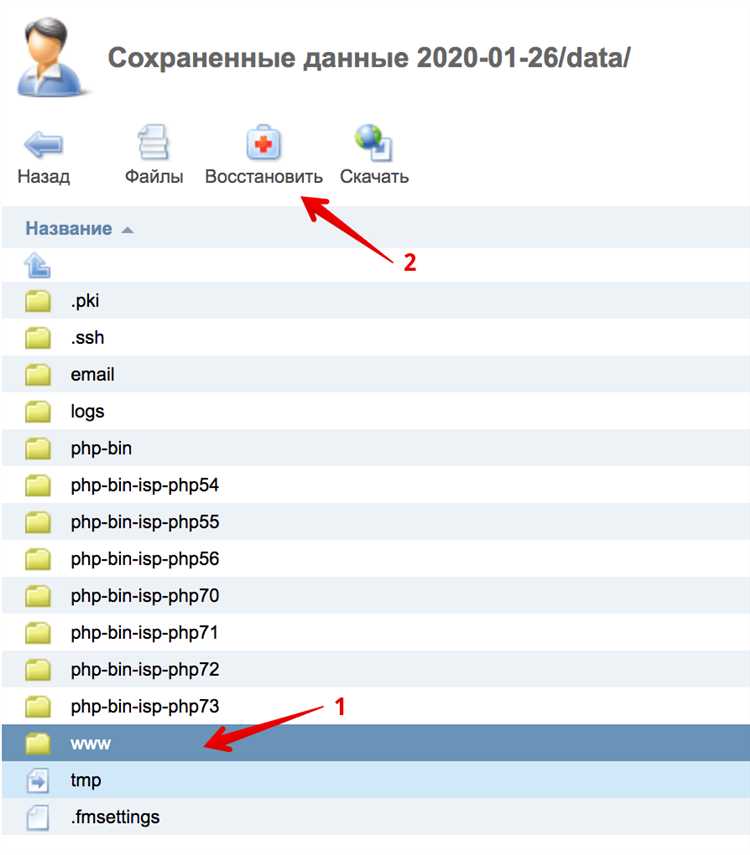
Подключитесь к текущему серверу по SSH или через FTP-клиент с поддержкой передачи больших объемов данных, например, WinSCP или FileZilla. Перейдите в корневую директорию сайта, обычно это /home/bitrix/ext_www/имя_сайта.
Создайте архив всех файлов сайта. Используйте команду tar -czf site_backup.tar.gz . в корне проекта. Это ускорит передачу и снизит риск повреждения данных.
Скопируйте архив на новый сервер. Для передачи через SSH примените scp site_backup.tar.gz user@newserver:/path/to/site/. Убедитесь, что у целевого пользователя есть права на запись в указанный каталог.
Подключитесь к новому серверу и распакуйте архив: tar -xzf site_backup.tar.gz. Проверьте, чтобы структура каталогов осталась неизменной. Обратите внимание на наличие скрытых файлов, включая .htaccess, .user.ini и другие конфигурации.
Установите корректные права доступа. Для большинства файлов достаточно 644, для каталогов – 755. Критически важно задать владельца файлов – веб-серверу, например, chown -R www-data:www-data /path/to/site/ для Debian/Ubuntu.
Проверьте наличие символьных ссылок, если они использовались, и убедитесь, что они указывают на корректные пути на новом сервере. Особое внимание уделите папке /bitrix, так как она содержит основное ядро системы.
Импорт базы данных в новое окружение
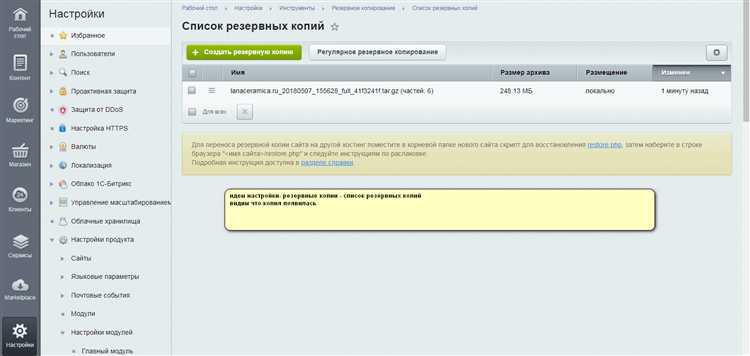
Откройте доступ к новой базе данных через phpMyAdmin, консоль или скрипт. Создайте пустую базу с кодировкой UTF8MB4 и collation `utf8mb4_general_ci`, чтобы избежать ошибок при работе с emoji и многобайтовыми символами.
Если исходная база экспортирована через phpMyAdmin, убедитесь, что файл `.sql` не содержит инструкций `CREATE DATABASE` и `USE`. Удалите их вручную или укажите при экспорте исключение создания базы. Это предотвратит конфликт с уже созданной базой в новом окружении.
В командной строке используйте команду:
mysql -u USERNAME -p DATABASE_NAME < dump.sqlЗамените `USERNAME` и `DATABASE_NAME` на актуальные значения. Убедитесь, что пользователь обладает правами `INSERT`, `CREATE`, `DROP`, `ALTER` – без них импорт может завершиться с ошибками.
После загрузки проверьте наличие таблиц через команду `SHOW TABLES;` или интерфейс phpMyAdmin. Убедитесь, что нет поврежденных или отсутствующих таблиц.
Если используется InnoDB и присутствует файл `ibdata1`, убедитесь, что структура данных соответствует конфигурации `innodb_file_per_table=1`, иначе возможна потеря данных. При переносе используйте только SQL-дамп, а не физическое копирование InnoDB-файлов.
Обновите в таблице `b_option` параметры `site_domain`, `cookie_domain` и `server_name`, если изменилась доменная зона. Выполните SQL-запрос:
UPDATE b_option SET VALUE = 'new-domain.ru' WHERE NAME = 'server_name';Проверьте таблицу `b_lang` – поле `DOMAIN` должно соответствовать текущему адресу сайта. Иначе возможны ошибки при работе с мультисайтовостью и редиректы на старый домен.
После импорта выполните `repair table` и `optimize table` для всех таблиц, чтобы устранить возможные повреждения и фрагментацию после переноса.
Настройка файла.settings.php и подключения к БД
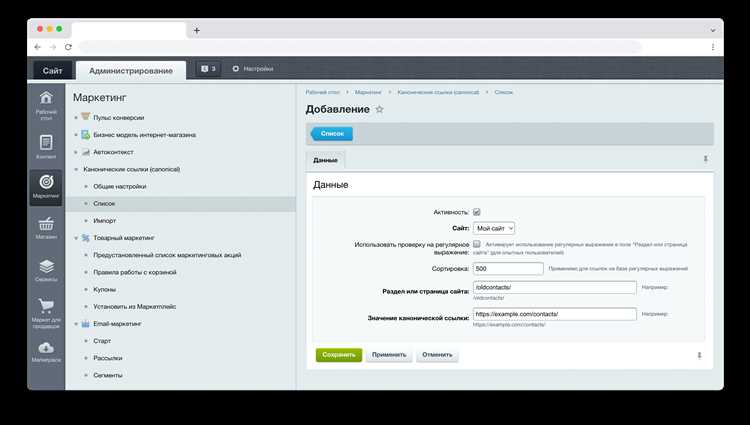
Файл .settings.php находится в корне сайта и управляет системными параметрами Битрикс, включая подключение к базе данных. Перед редактированием рекомендуется создать резервную копию файла.
Откройте файл .settings.php в любом текстовом редакторе и найдите массив ‘connections’. В нем указываются параметры подключения к БД. Пример конфигурации:
'connections' => array(
'value' => array(
'default' => array(
'host' => 'localhost',
'database' => 'bitrix_db',
'login' => 'bitrix_user',
'password' => 'secure_password',
'className' => '\\Bitrix\\Main\\DB\\MysqliConnection',
'options' => 2,
),
),
'readonly' => true,
),host – адрес сервера базы данных. Если сайт и БД на одном сервере, используйте localhost.
database – имя базы данных, созданной для копии сайта. Оно должно соответствовать имени, указанному при экспорте.
login и password – учётные данные пользователя MySQL с правами на эту базу. Не используйте root-пользователя на боевом сервере.
className зависит от используемого драйвера. Для MySQL используйте MysqliConnection, для PostgreSQL – PgsqlConnection.
После редактирования проверьте синтаксис – файл должен возвращать корректный массив PHP. Ошибка приведёт к падению сайта.
Если сайт не подключается к БД, включите отображение ошибок в файле bitrix/.settings_extra.php, добавив:
'exception_handling' => array(
'value' => array(
'debug' => true,
),
),После успешного подключения удалите или закомментируйте эти строки для повышения безопасности.
Обновление путей и доменов в настройках сайта
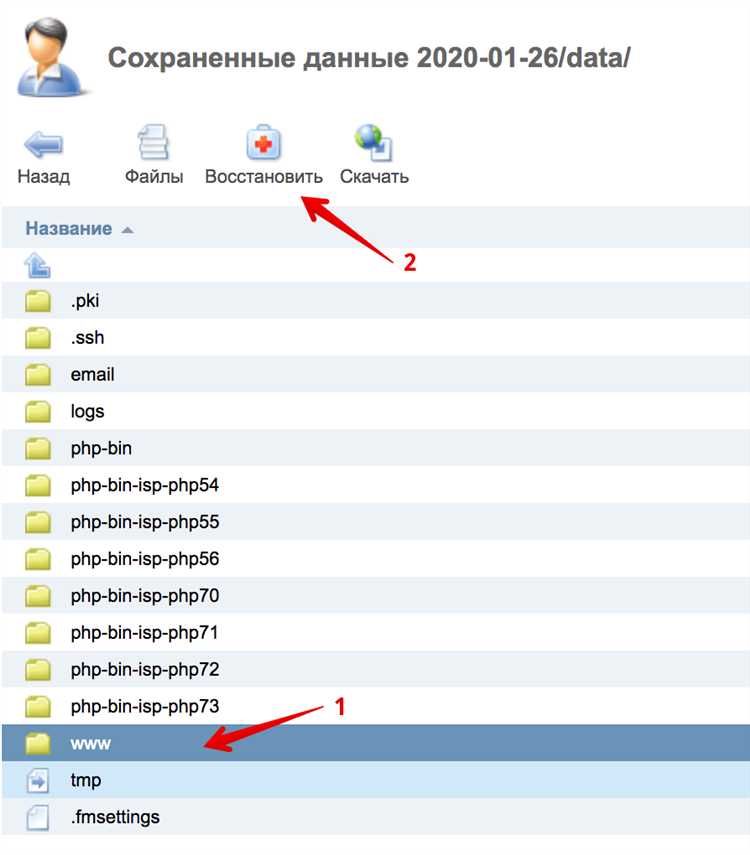
После клонирования сайта на Битрикс важно корректно обновить пути и домены, чтобы обеспечить правильную работу всех ссылок и ресурсов. Несоблюдение этого шага приводит к ошибкам загрузки страниц, неправильному отображению контента и сбоям в работе компонентов.
- Изменение домена в административной панели:
- Перейдите в раздел «Настройки» → «Настройки продукта» → «Настройки модулей» → «Главный модуль».
- В поле «Домен по умолчанию» укажите новый домен копии сайта без протокола (например, example-copy.ru).
- Сохраните изменения и очистите кеш через «Настройки» → «Производительность» → «Очистка кеша».
- Обновление параметров в файле .settings.php:
- Откройте файл
/bitrix/.settings.php. - Найдите секцию
domainsи замените старые домены на актуальные для копии. - Проверьте раздел
site, где могут быть прописаны абсолютные пути – при необходимости исправьте.
- Откройте файл
- Настройка виртуальных директорий и корневых путей:
- Если копия размещена в подкаталоге, измените в настройках сайта параметр «Документ корня» (DocumentRoot) на соответствующий путь.
- Проверьте файлы
php_interface/dbconn.phpиbitrix/php_interface/init.phpна наличие жестко заданных путей, корректируйте при необходимости.
- Исправление путей в базе данных:
- В таблице
b_optionобновите записи с параметрамиsite_domainиserver_name. - Проверьте таблицы, где хранятся ссылки на ресурсы, например
b_iblock_elementиb_file, если они содержат абсолютные пути. - Для массовой замены используйте SQL-запросы с функцией
REPLACE, соблюдая резервное копирование базы.
- В таблице
- Обновление ссылок и ресурсов в шаблонах и компонентах:
- Проверьте файлы шаблонов на наличие жестко прописанных URL, замените на относительные пути или новый домен.
- Проверьте настройку компонентов, особенно указывающих адреса для AJAX-запросов, API и файлов.
Тестирование после внесения изменений обязательно: проверьте корректность переходов по ссылкам, загрузку CSS, JS и изображений, работу форм и скриптов.
Проверка работоспособности копии и устранение ошибок
После развёртывания копии сайта на Битрикс необходимо проверить её стабильность и корректность работы. Следуйте точной последовательности действий для выявления и устранения возможных проблем.
- Проверка базовой функциональности:
- Авторизация и регистрация пользователей – убедитесь, что формы работают без ошибок и данные сохраняются.
- Работа основных модулей (каталог, корзина, оформление заказа) – протестируйте каждый сценарий.
- Административная панель – проверьте доступность и корректность отображения всех разделов.
- Логирование и анализ ошибок:
- Изучите логи сервера и Битрикса (
/bitrix/logs), особенно файлыevent.logиphp_error.log. - Используйте инструмент «Монитор производительности» в админке для выявления узких мест.
- Изучите логи сервера и Битрикса (
- Проверка прав доступа и путей:
- Убедитесь, что права на папки и файлы соответствуют требованиям (обычно 755 для папок и 644 для файлов).
- Проверьте корректность настроек
urlrewrite.phpи наличие актуального файла.htaccess. - Проверьте правильность путей к подключаемым компонентам и шаблонам, особенно при переносе между разными окружениями.
- Работа с кэшом:
- Очистите кеш Битрикса через административную панель.
- При наличии проблем с отображением страниц временно отключите кеширование.
- Проверьте, что в
/bitrix/php_interface/dbconn.phpне сохранены старые параметры подключения или конфигурации.
- Отладка и устранение типичных ошибок:
- Ошибка 500 – проверьте логи сервера и убедитесь в отсутствии синтаксических ошибок в PHP-файлах.
- «Белый экран» – проверьте память PHP и время выполнения скриптов, увеличьте лимиты при необходимости.
- Проблемы с миграцией данных – сравните таблицы базы данных с оригиналом, исправьте несовпадения.
- Неверные URL или ошибки 404 – обновите настройки ЧПУ и проверьте настройки маршрутизации.
- Тестирование внешних интеграций:
- Проверьте работу платежных систем и API интеграций.
- Убедитесь, что настроены правильные ключи и доступы для внешних сервисов.
- Выполните тестовые транзакции и проверьте обработку уведомлений.
- Заключительная проверка:
- Проверьте скорость загрузки сайта с помощью инструментов типа Google PageSpeed Insights.
- Проведите тестирование на разных устройствах и браузерах.
- Сделайте резервную копию работоспособной копии для восстановления при необходимости.
Вопрос-ответ:
Какие основные шаги нужно выполнить для создания копии сайта на Битрикс?
Сначала необходимо сделать резервную копию базы данных и файлов сайта. Затем нужно развернуть копию на тестовом или другом сервере, импортировав базу данных и скопировав файлы. После этого в файле настроек изменить параметры подключения к базе и, если требуется, настроить домен. В завершение проверить работоспособность копии и устранить возможные ошибки.
Как избежать ошибок при переносе базы данных при клонировании сайта на Битрикс?
Важно убедиться, что дамп базы данных был создан корректно, без повреждений. При импорте проверить настройки кодировки и пользователя базы, чтобы совпадали с теми, что используются на новом сервере. Также стоит отключить или настроить специальные модули и настройки, которые могут вызывать конфликты. Если появляются ошибки, полезно проверить логи сервера и базы для точного выявления проблемы.
Какие файлы и каталоги обязательно нужно копировать для правильной работы клона сайта на Битрикс?
Необходимо скопировать все содержимое корневой папки сайта, включая папки /bitrix, /upload, /local и другие, где могут храниться компоненты, шаблоны и пользовательские данные. Особое внимание стоит уделить файлам конфигурации и файлам, связанным с кешем. При этом важно не забывать о скрытых файлах, таких как .htaccess или web.config, которые влияют на работу веб-сервера.
Как проверить, что копия сайта на Битрикс работает корректно после развертывания?
Проверку нужно начать с просмотра главной страницы и основных разделов сайта, чтобы убедиться в отсутствии ошибок и корректном отображении контента. Также стоит проверить работу форм, авторизации и других интерактивных элементов. Важно убедиться, что подключение к базе данных установлено и данные загружаются правильно. Для более глубокой проверки полезно просмотреть системные логи и выполнить тестовые запросы к базе.






